みなさん,こんにちは。
シンノユウキ(shinno1993)です。
今回はGlide,OpenBD,GoogleAppsScriptを利用した書評アプリの作り方を紹介している連載の第6回です。何となくやりたいことは終わってきたので,連載はこれで最後になります。
前回で,Glideアプリは一通り完成しました。なんとなーくいい感じのアプリを作成することができました。
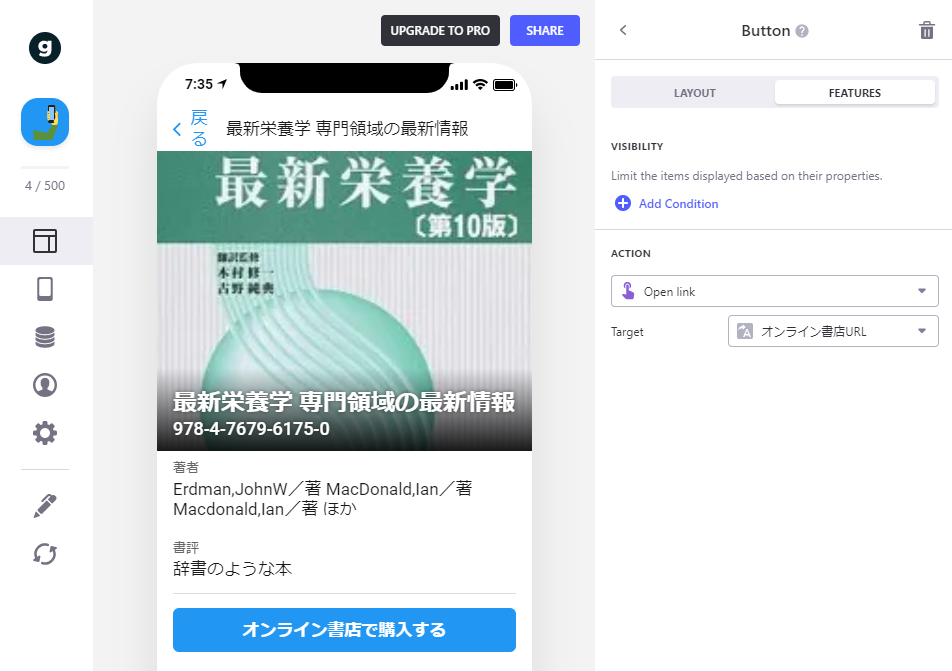
今回はこのアプリにデータを追加していく方法について紹介します。
Glideアプリにデータを追加する方法
Glideアプリにデータを追加する方法には,主に以下の2つがあります:
- Glideアプリから直接追加する
- スプレッドシートから追加する
どちらを使用するかは個人の好みによる部分にもなってくると思います。以下でそれぞれの方法のメリット・デメリットも含めて紹介していきたいと思います。
①Glideアプリから追加する
まず紹介するのはGlideアプリから追加する方法です。せっかくアプリを作ったので,どうせならアプリから追加したいですよね。
下記のように,Propertiesの「ADD」からアプリからの追加を有効にしましょう。
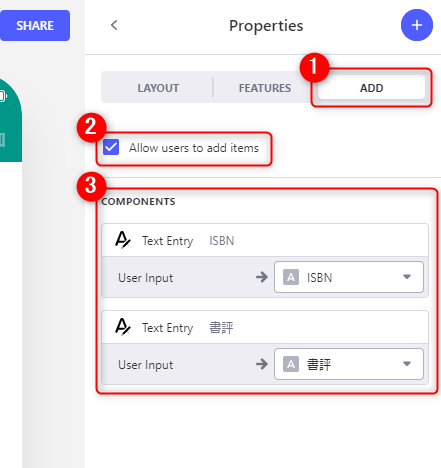
- 「ADD」を選択します。
- 「Allow users to add items」にチェックを入れます。
- 入力する情報を選択します。
これで,アプリ側からデータの追加が行えます。書誌情報をすべて正しく入力するのはダルいので,ISBNと書評され入れればあとはスプレッドシート側で補完するようにしたいところです。
ですので,スプレッドシート側でもトリガーを設定し,ISBNさえ入力されれば,後の書誌情報をすべて自動で取得できるようにしてみましょう。該当のスプレッドシートからスクリプトエディタを開き,トリガーを設定していきましょう。
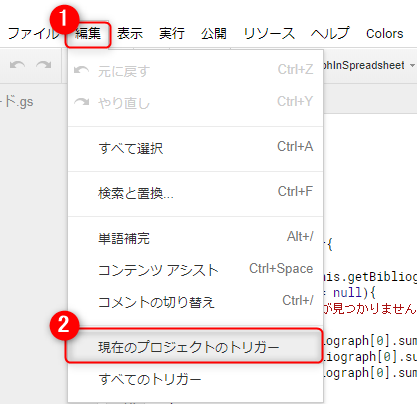
- 「編集」をクリックします。
- 「現在のプロジェクトのトリガー」をクリックします。
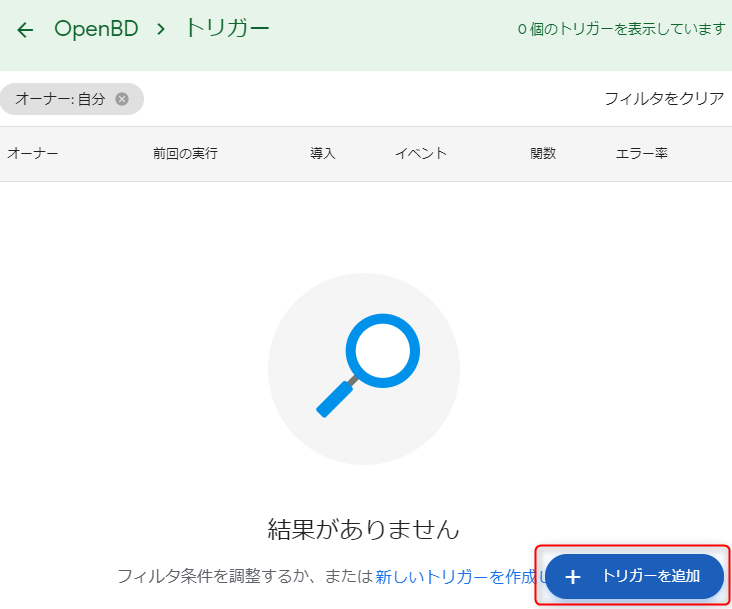
「トリガーを作成」をクリックします
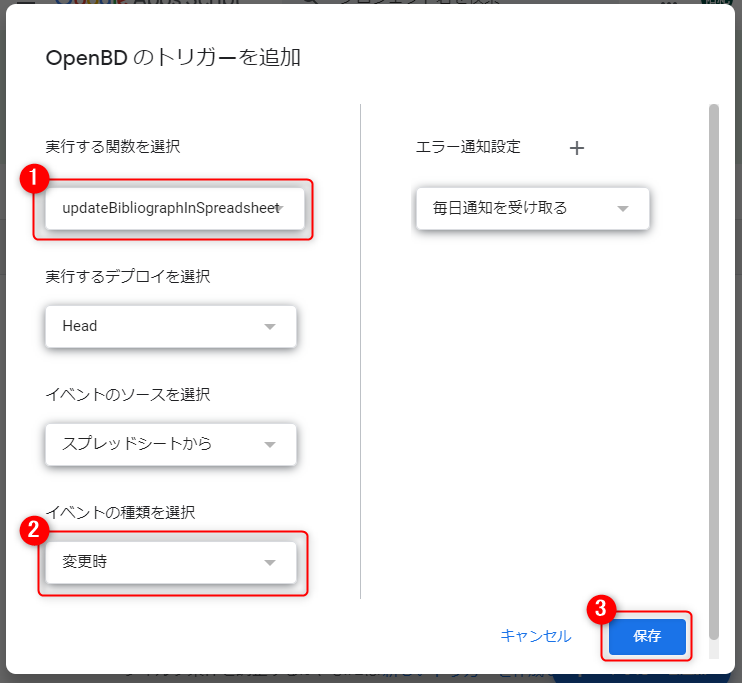
- 「updateBibliographInSpreadsheet」を選択します。
- 「変更時」を選択します。
- 「保存」をクリックします。
これでGlideアプリから書籍を追加できるようになりました!
②スプレッドシートから追加する
先のアプリから追加する方法は少し面倒な設定が必要でしたが,スプレッドシート側からしかデータを追加しない場合,物事は非常にシンプルになります。ただ単にスプレッドシートにデータを記入するだけで良いのです。データの閲覧のみにアプリを利用する場合,アプリ側にデータの編集や追加の機能をもたせる必要はありません。
この場合,スプレッドシートに直接入力する方法の他に,Googleフォームを利用することもできます。Glideからデータを追加する場合,PCからの操作は困難ですが,Googleフォームですと簡単に利用することができます。主に利用するデバイスによって選んでみるのもの良いでしょう。
まとめ
今回はGlideにデータを追加する2つの方法について紹介しました。Googleスプレッドシートをデータベースとして利用しているため,データの追加にしても柔軟な選択が可能になります。
少しでも興味を持たれた方は,ぜひGlideを利用してみてください。


